こんな人にオススメの記事です
- 検索すると毎回「現在地付近の検索結果を表示しますか?」と表示されて困っている人
- 特定のWebサイトを開くと「現在地付近の検索結果を表示しますか?」と表示されて困っている人
- 「現在地付近の検索結果を表示しますか?」と表示されるのが邪魔だと感じる人
Google Chromeで何かを検索したり、どこかのWebサイトにアクセスすると「現在地付近の検索結果を表示しますか?最も近い検索結果を得るには、デバイスの正確な位置情報の使用をGoogleに許可します。」と表示されることがあります。
これはGoogleやその他のWebサイトが検索結果の精度向上や広告のターゲティングのために主に使用されているものです。
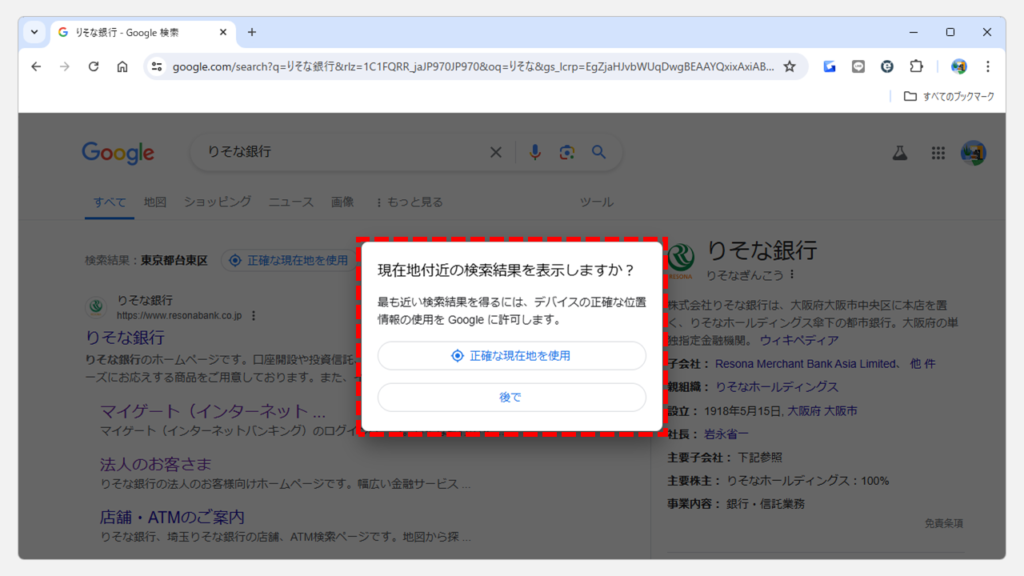
位置情報に基づいて最適な結果を表示してくれる機能は非常に便利ですが、毎回「現在地付近の検索結果を表示しますか?」と表示されると邪魔に感じることもあります。
そこでこの記事では、「現在地付近の検索結果を表示しますか?」というメッセージを非表示にする方法を実際の画面ももちいながらわかりやすく解説していきます。
現在地付近の検索結果を表示しますか?を非表示にする方法
パソコン版(デスクトップ版)のGoogle Chromeと、iPhone版Google Chromeでは設定方法が異なるため、それぞれ分けて解説していきます。
iPhone版のGoogle Chromeで現在地付近の検索結果を表示しますか?を非表示にしたい場合は、iPhone版Google Chromeで現在地付近の検索結果を表示しますか?を非表示にする方法に進んでください。
パソコン版Google Chromeで現在地付近の検索結果を表示しますか?を非表示にする方法
「現在地付近の検索結果を表示しますか?」というメッセージを完全に非表示にするためには、以下の手順でGoogle Chromeの設定を「サイトに位置情報へのアクセスを許可しない」に変更する必要があります。
- Google Chromeを立ち上げる
- Google Chromeのアドレスバーにchrome://settings/content/locationと入力してEnter
- [サイトに位置情報へのアクセスを提供しない]にチェックを入れる
Googleやその他のWebサイトに位置情報へのアクセスを許可しなくすることで、検索結果の精度が低下したり地域に特化した情報が表示されにくくなるので注意してください。
ここからは、実際の画面ももちいながらパソコン版Google Chromeで「現在地付近の検索結果を表示しますか?」というメッセージを非表示にする方法をわかりやすく解説していきます。
まずはGoogle Chromeを立ち上げてください。
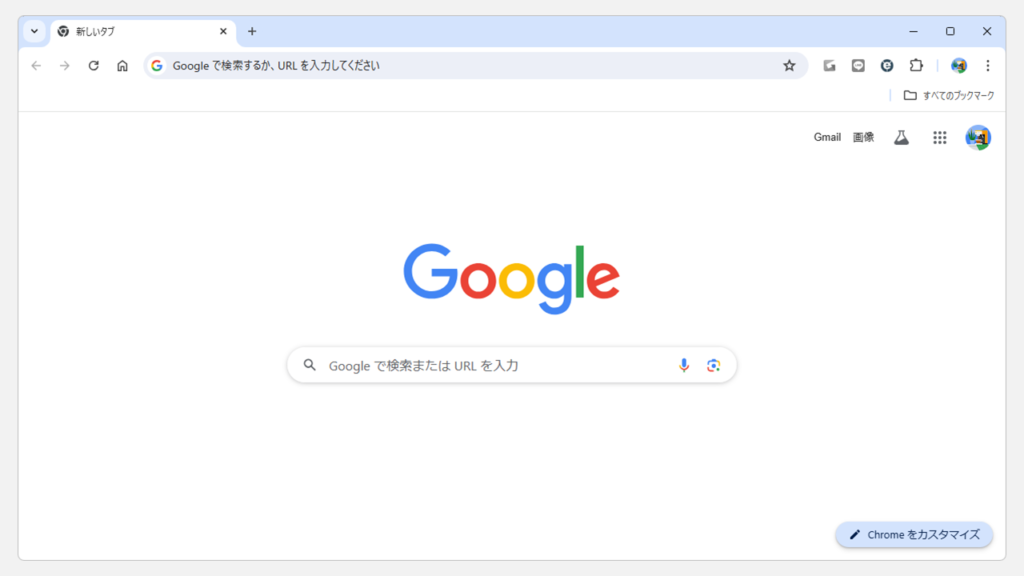
次に、Google Chromeのアドレスバーにchrome://settings/content/locationと入力してEnterを押してください。
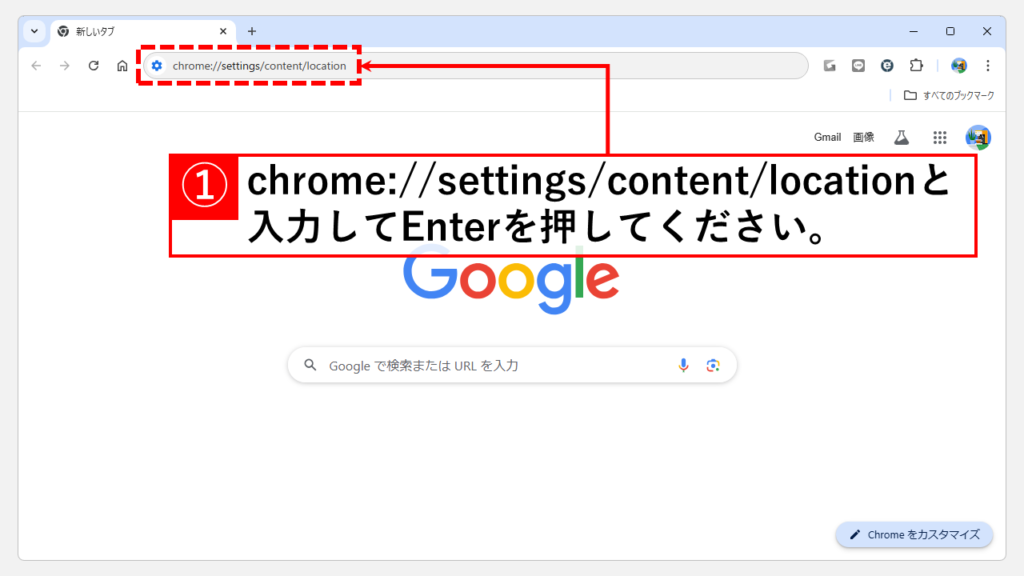
Google Chromeのアドレスバーにchrome://settings/content/locationと入力してEnterを押すと、設定と左上に大きく書かれたページに移動します。
ページの右側が位置情報に関する設定になっていることを確認してください。
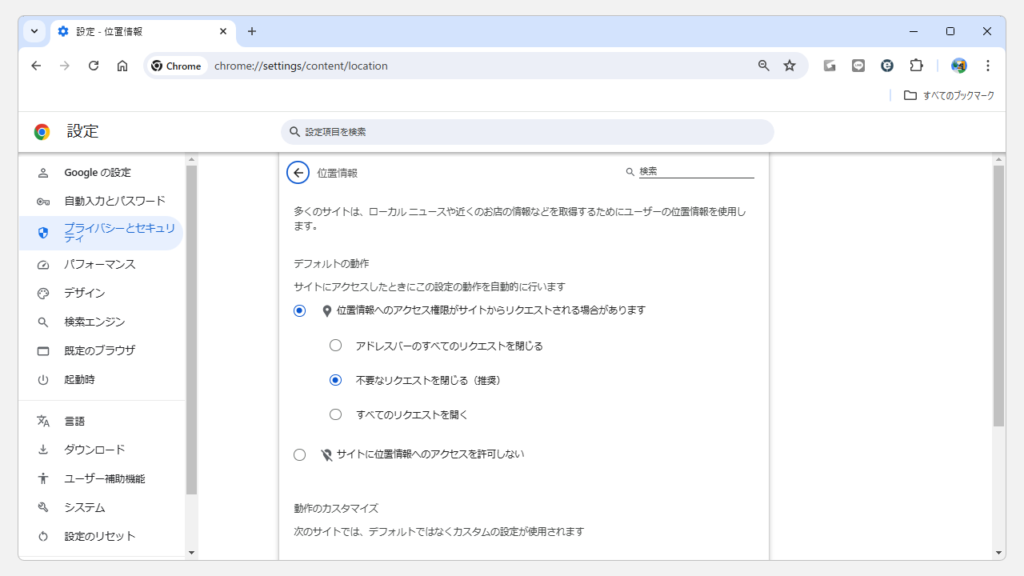
最後に[サイトに位置情報へのアクセスを提供しない]にチェックを入れてください。
これで「現在地付近の検索結果を表示しますか?」というメッセージは今後表示されなくなります。
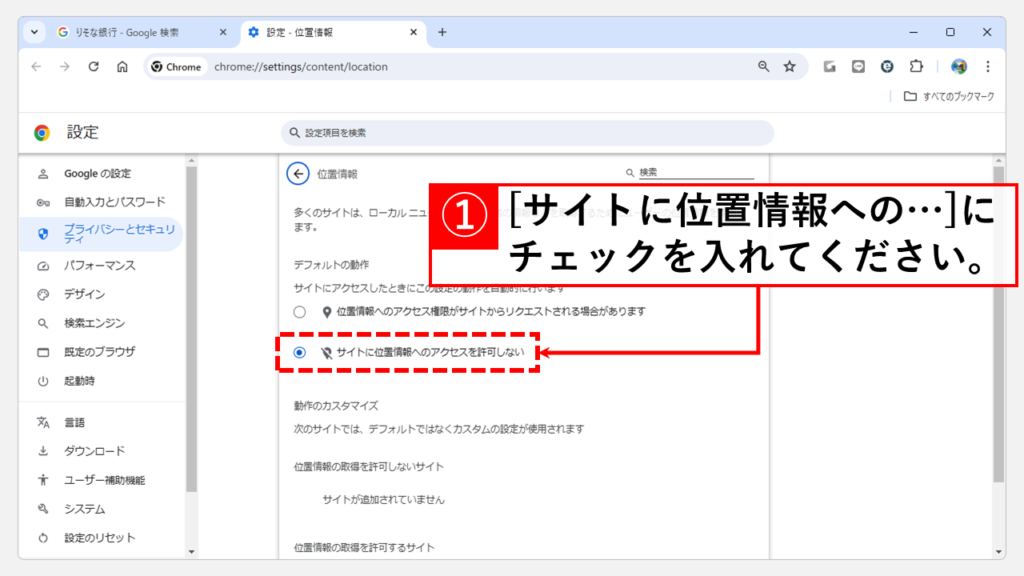
iPhone版Google Chromeで現在地付近の検索結果を表示しますか?を非表示にする方法
次に、iPhone版Google Chromeで現在地付近の検索結果を表示しますか?を非表示にする方法を実際の画面ももちいながらわかりやすく解説していきます。
iPhone版Google Chromeの位置情報の利用を拒否するためには、以下の手順でiPhoneの設定画面から設定を変更する必要があります。
iPhoneのホーム画面にある[設定]をタップしてください。

[設定]をタップすると、iPhoneの設定画面に移動します。
少し下にスクロールして[プライバシーとセキュリティ]をタップしてください。
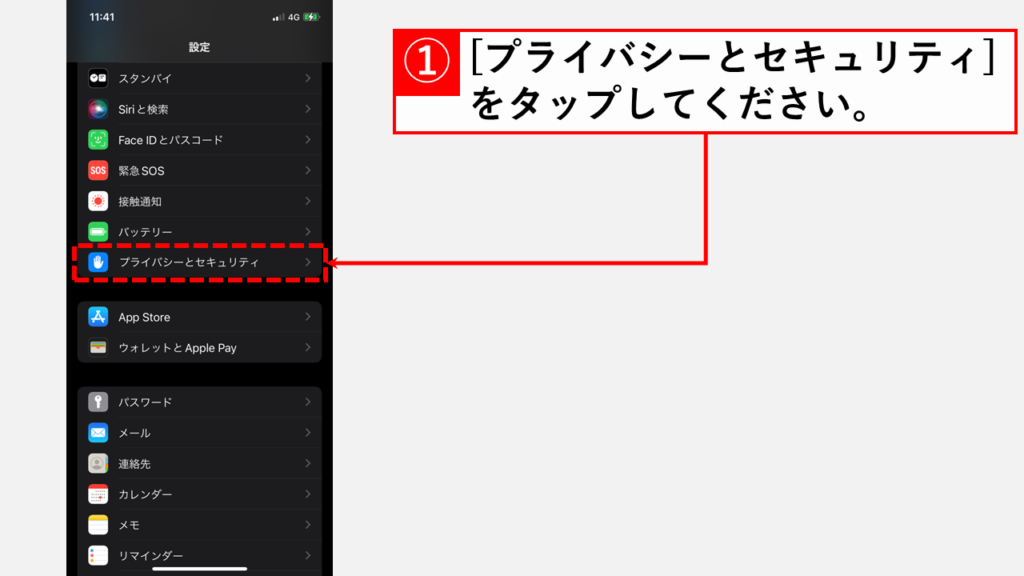
次に、[位置情報サービス]をタップしてください。
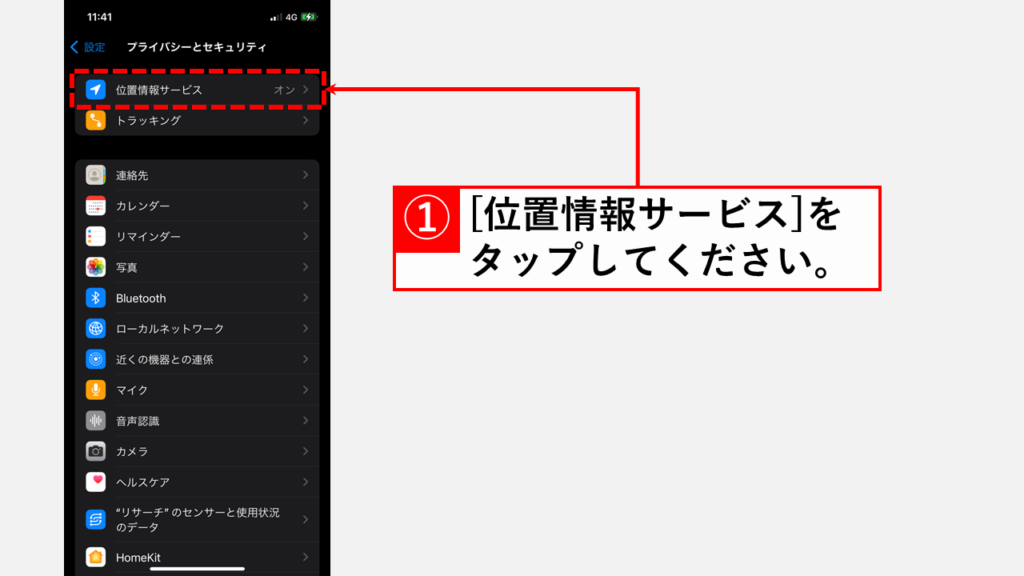
[位置情報サービス]をタップすると、iPhoneで位置情報サービスを利用しているアプリの一覧が表示されます。
その中にある[Chrome]をタップしてください。
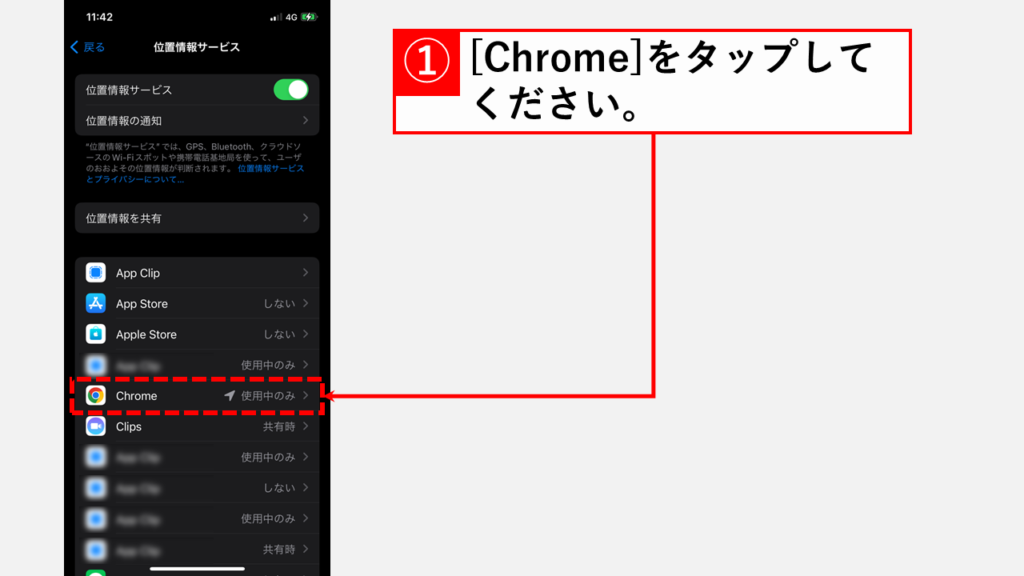
次に、「位置情報の利用を許可」の部分で[しない]をタップしてください。
これでChromeに対して「位置情報の利用を許可しない」と明確に設定できたことから、現在地付近の検索結果を表示しますか?というメッセージが表示されなくなります。
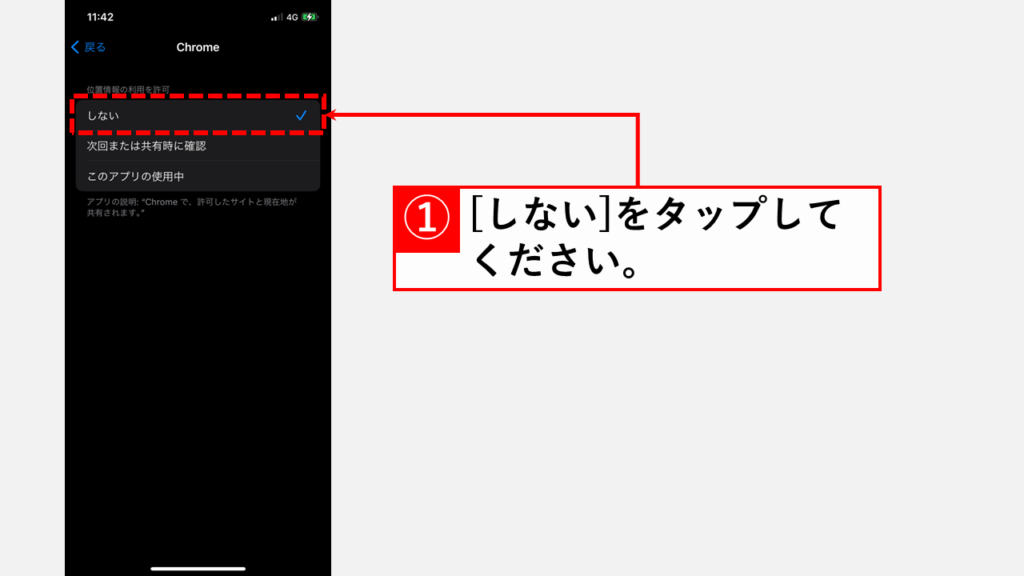
その他Google ChromeやiPhoneに関する記事
その他Google Chromeに関する記事はこちらです。是非ご覧ください。
-

【Google検索】 邪魔な「AIによる概要」をオフ(非表示)にする方法
この記事では、Google検索で表示される「AIによる概要」を常にオフ(非表示)にし、従来通りのシンプルな検索結果だけを表示させる設定方法を、PC向けに分かりやすく解... -


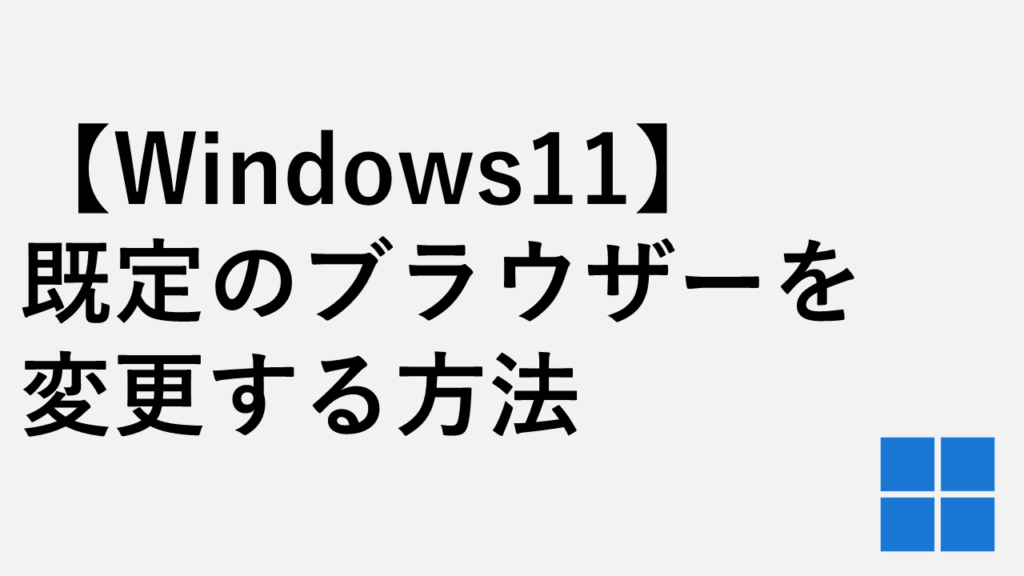
【Windows11】既定のブラウザーを変更する方法
この記事では、Windows11で「既定のブラウザー」を変更する方法について、実際の画面を使いながら分かりやすく解説します。 私は社内の情報システム担当者として、日々... -



PCでスマホ表示に切り替える方法 - Chrome Edge Firefox
こんな人にオススメの記事です Chromeを使ってサイトをスマホ表示に切り替えたい人 Microsoft Edgeを使ってサイトをスマホ表示に切り替えたい人 Firefoxを使ってサイト... -



【Chrome】特定のサイトのキャッシュやCookieを削除する方法
「いつも見ている特定のサイトだけ、なぜか表示が崩れる」「うまくログインできない」また「複数のアカウントが切り替えられない」… Chromeを使っていると、そんな経験... -


する方法-1024x576.png)
【Windows11】ブラウザのキャッシュをまとめてクリア(削除)する方法|Edge/Chrome/Firefox
この記事では、複数の主要ブラウザ(Edge、Chrome、Firefoxなど)のキャッシュを、まとめてクリア(削除)する方法を、実際の画面を使いながらわかりやすく解説します。... -



PDFをブラウザーで開かないようにする方法
こんな方にオススメ PDFファイルが毎回ブラウザーで開かれて困っている方 PDFファイルを常にAcrobat Reader DCで開きたい方 パソコン内に保存してあるPDFファイルを開い... -



Google Chromeのアドレスバーを非表示にする方法
こんな人にオススメの記事です アドレスバーが邪魔で表示させたくない人 Chromeを全画面表示にして広く使いたい人 Chromeをアプリのような表示に切り替えたい方 Google ... -


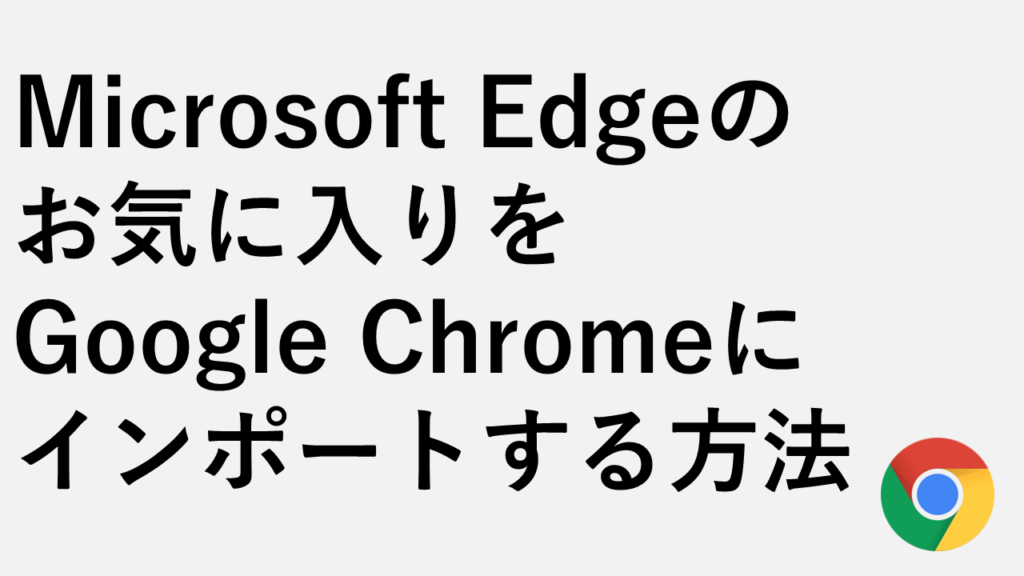
Microsoft Edgeのお気に入りをGoogle Chromeにインポートする方法
こんな人にオススメの記事です ブラウザーをMicrosoft EdgeからGoogle Chromeに切り替えようとしている人 お気に入り(ブックマーク)をMicrosoft EdgeからGoogle Chrom... -



【Windows11】電子証明書の有効期限を確認する方法
電子証明書は、インターネット上での安全な通信や認証に欠かせない重要な要素です。特に、企業で銀行などのオンラインサービスを使っている場合、証明書の有効期限を定...
最後までご覧いただき、ありがとうございました。
記事の内容は独自検証に基づくものであり、MicrosoftやAdobeなど各ベンダーの公式見解ではありません。
環境によって結果が異なる場合がありますので、参考のうえご利用ください。
誤りのご指摘・追記のご要望・記事のご感想は、記事のコメント欄またはこちらのお問い合わせフォームからお寄せください。個人の方向けには、トラブルの切り分けや設定アドバイスも実施します。
※Microsoft、Windows、Adobe、Acrobat、Creative Cloud、Google Chromeほか記載の製品名・サービス名は各社の商標または登録商標です。





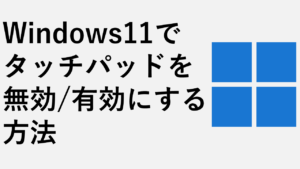




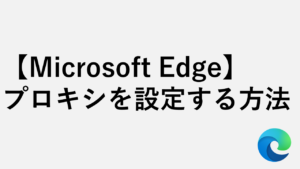


コメント